
【Tableau】マップで地点と地点を線でつなぐ方法。#MAKELINE関数#MAKEPOINT関数
【こんな人におすすめ】
地点と地点を線でつないだマップを表現したいひと
都道府県名から緯度経度情報をクイックに取得したい人
【この記事を読むとできるようになること】
地点と地点をつないだマップを作成できる
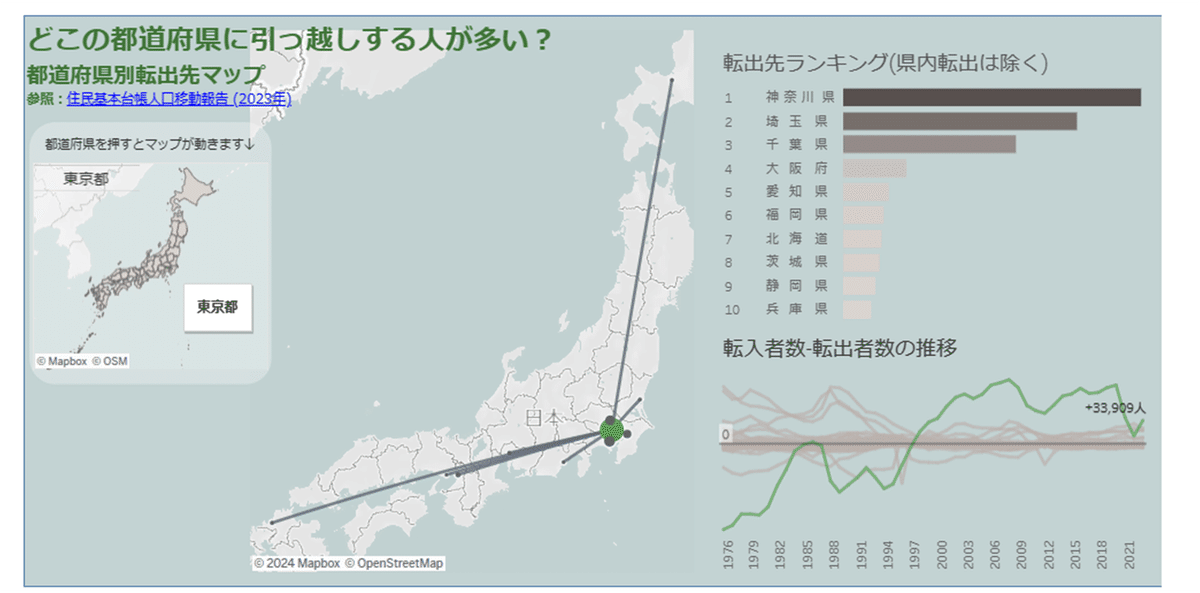
この記事で紹介するのは「MAKELINE関数」「MAKEPOINT関数」です。
MAKELNE関数は空間関数で、計算式は以下の通りです。
MAKELINE(MAKEPOINT([始点の緯度],[始点の経度]),MAKEPOINT([終点の緯度],[終点の経度]))
※注意:MAKEPOINTでは、自動的に生成された緯度と経度のフィールドを使用できません。(データがない場合の解決策は後半の「+αの紹介」で説明します)
見た目はとてもリッチですが、作り方はとってもシンプルです。
【基本的な使い方】
①まずは始点と終点の位置情報を「MAKEPOINT関数」を使って作成します。
画面左側にある「▼」→「計算フィールドの作成」の順にクリック

➁計算フィールドに、
始点終点のそれぞれの緯度経度情報を使って、
「MAKEPOINT([ 緯度 (生成) ],[ 経度 (生成) ])」と入力する。
始点は「START Point」,終点は「END Point」という名前に変え、「OK」をクリック
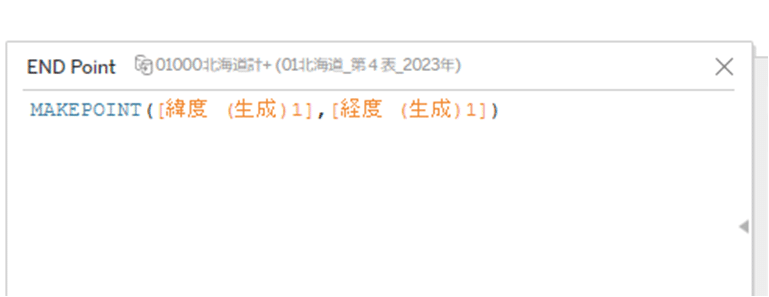
③新しく計算フィールドを作成し、
先ほど作った[START Point] [END Point]を使って
「MAKELINE([START Point],[END Point])」と入力する。

④作成したMAKELINE関数を新しいシートにドラッグアンドドロップしてマップは完成。
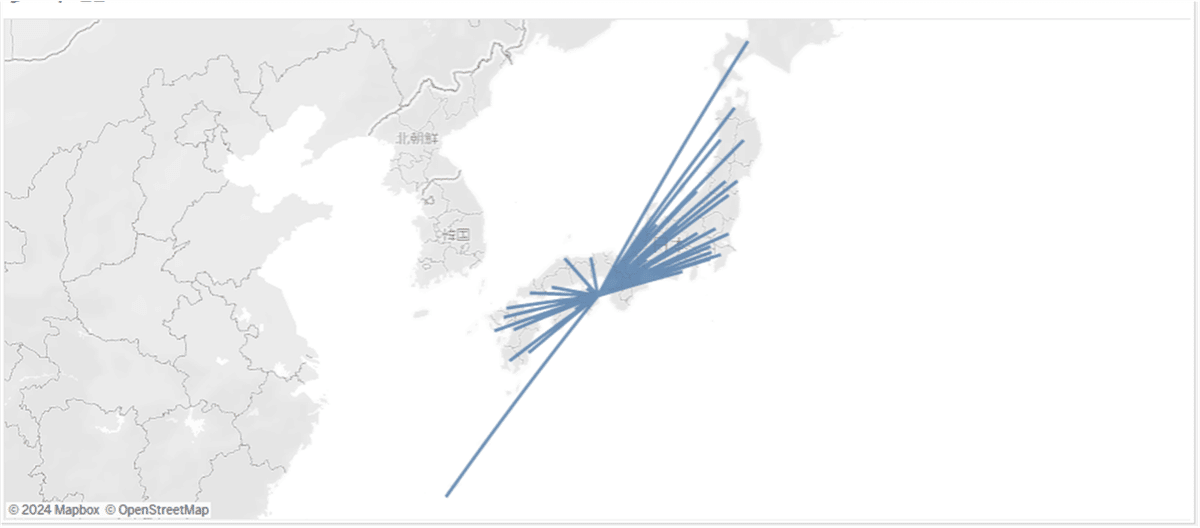
(おまけ)線のままだと始点や終点がわかりにくいので、「円」を付けてわかりやすくしましょう。
⑤緯度を複製して「行」にいれ、二重軸の設定をします。
💡:複製のTips
「Ctr」+ドラックアンドドロップで複製できます

⑥複製した緯度のマークを円に変えて完成です。

+αのご紹介
MAKEPOINTを作る際に悩むのが、「自動的に生成された緯度と経度のフィールドを使用できない」ことです。
自分で緯度経度情報をデータにつけないといけません。
ネットから情報を拾えばよいですが、調べることさえ面倒くさい。。
そういう人向けに裏技を(?)を紹介します!
※地理的役割を付けられるディメンションがある前提です。
やり方を簡単に言うと、
”自動的に生成された緯度と経度を、
ダッシュボード上でコピーして、データソースにペースト”
です。
【作り方】
まずは、自動生成される緯度経度情報をコピーします。
①地理的役割を設定したディメンション(移動前都道府県)を行に、
自動生成される緯度経度情報を列に並べる。

②ディメンションをすべて選択し、データの表示をクリック

③データの表示ですべての列を選択して「Ctr」+「C」でコピーし、データの表示を閉じる。
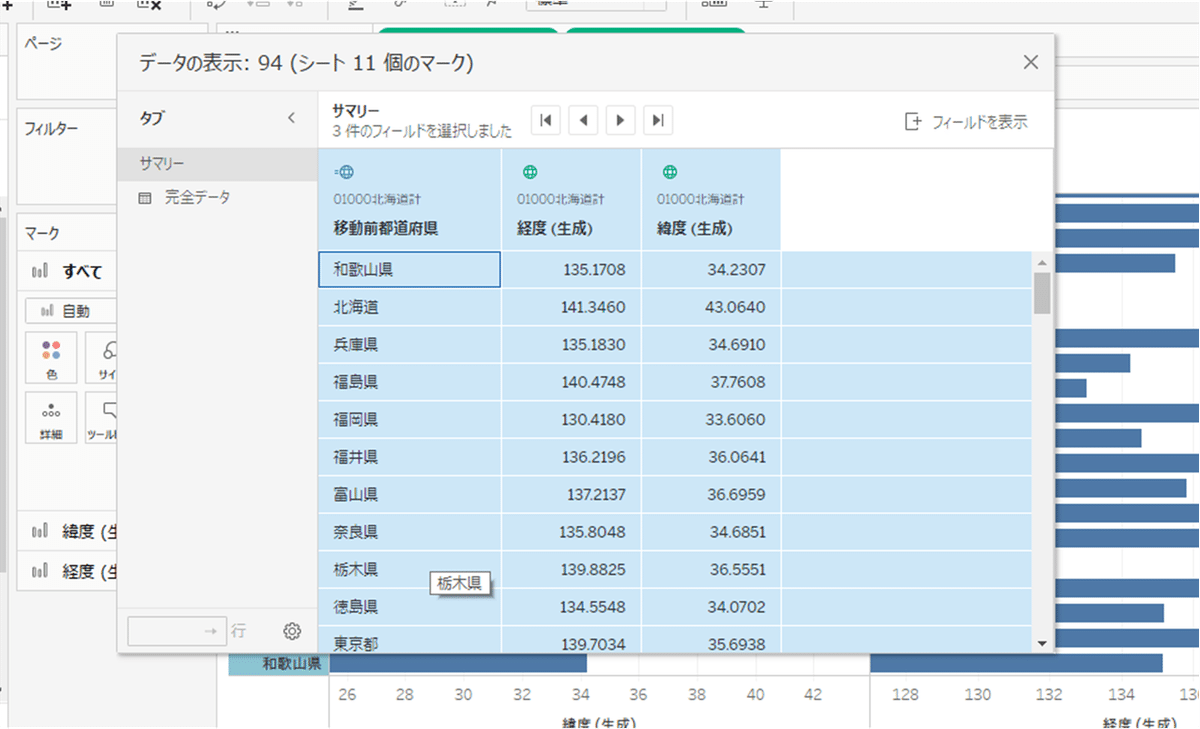
④続いてデータソースにペーストします。
「データソース」へ移動。
接続しているシートを開き、「Ctr」+「V」を押下。
そうすると、テキストデータ(.txt)が生成されます。
最後に元のデータと都道府県名で結合をして完成。
※テキストデータは「緯度経度.txt」という名前に変更しておくとわかりやすいです。
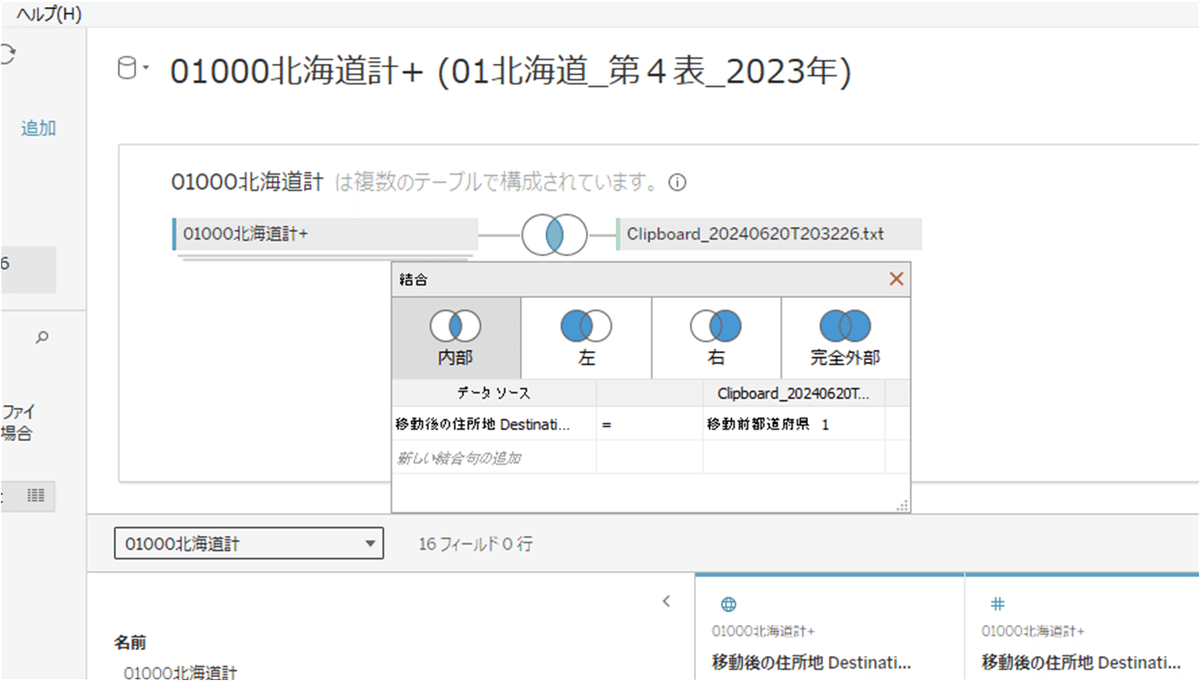
これで、MAKEPOINTで使える緯度経度情報がそろいました!
・地球マークがついた緯度・経度が自動生成されたもの
・#マーク(メジャー)がついた緯度・経度がコピペしたデータ

今回、Tableauに直接ペーストしましたが、
Windowsのメモ帳に張り付けてテキストファイル(.txt)として保存し、
ファイルをデータ接続してから結合することも可能です!
ちなみに、メモ帳の中身はこうなっていますが、無加工で接続できます。
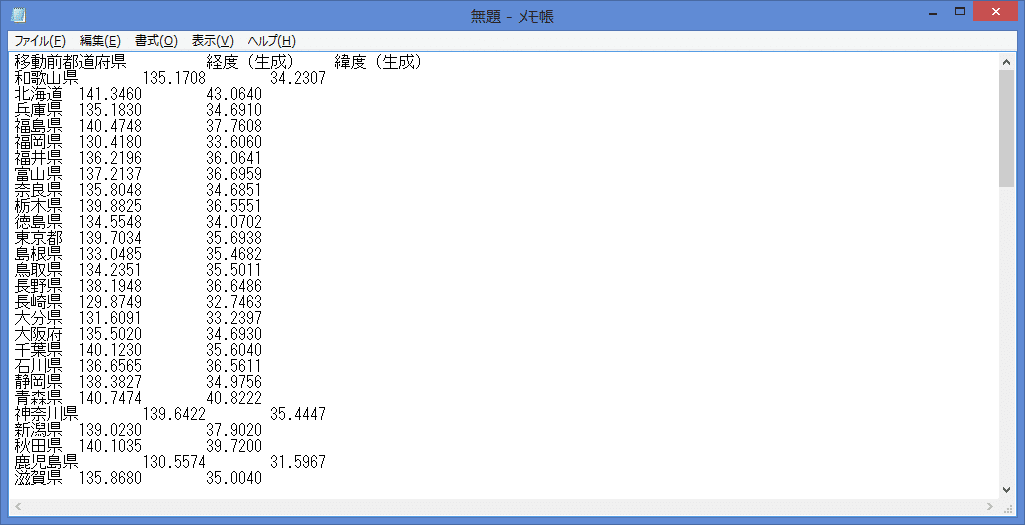
以上です。
この記事が気に入ったらサポートをしてみませんか?
